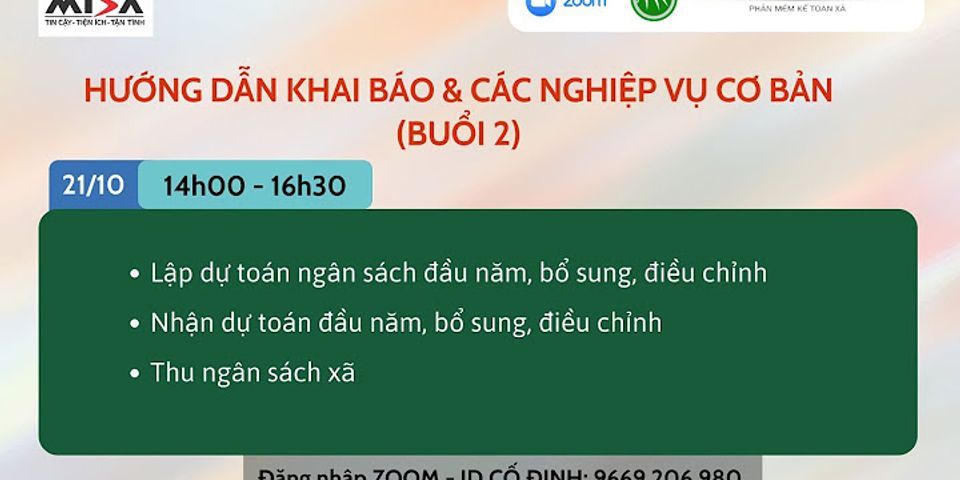Kết nối HDMI cho phép chuyển hình ảnh, âm thanh từ laptop lên tivi Sony dễ dàng chỉ bằng một sợi cáp. Tuy nhiên, đôi khi lại gặp một số lỗi làm bạn “đau đầu” và bạn loay hoay mãi không thể kết nối được laptop vào tivi Sony bằng cổng HDMI. Cùng tìm hiểu nguyên nhân và cách khắc phục ở bài viết sau nhé! Show
Trước hết, chúng ta cùng tìm hiểu một số nguyên nhân nhé. 1. Tivi Sony không nhận laptop hoặc nhận âm thanh nhưng không nhận hình ảnhTrường hợp này có thể do trên laptop bạn chưa bật chế độ cho phép chiếu màn hình laptop lên tivi Sony. Cách làm như sau: + Với laptop hệ điều hành Windows 7/8/10: Nhấn đồng thời 2 nút Windows và P --> chọn Duplicate. + Với laptop hệ điều hành Win XP: Chọn Control Panel --> Display --> Display Properties --> Settings --> chọn các thông số như như hình bên dưới rồi nhấn OK. 2. Tivi Sony kết nối HDMI đã chọn Duplicate/Settings nhưng vẫn không phát nội dungTivi Sony ngày nay thường có nhiều cổng HDMI. Do đó, khi gặp tình huống này, hãy kiểm tra xem bạn đã chọn đúng cổng HDMI mà tivi Sony kết nối với laptop chưa? Cách làm như sau: - Nhìn mặt sau tivi Sony, xem bạn đã cắm dây vào cổng HDMI được đánh số bao nhiêu, có ký hiệu gì. - Trên tivi Sony, bạn nhấn nút INPUTS, SOURCE hoặc nút có biểu tượng dấu mũi tên (tuỳ tivi Sony) ---> chọn cổng HDMI tương ứng. Chẳng hạn, nếu trên tivi Sony bạn cắm dây HDMI vào cổng HDMI 1/MHL, thì hãy chọn đúng cổng này.  Kết nối HDMI - Tại sao tivi Sony không kết nối được HDMI 3. Tivi Sony kết nối HDMI hiển thị hình ảnh bị hẹp so với laptopLỗi này là do tivi Sony đang ở tỉ lệ hình ảnh không đúng chuẩn với laptop (do tỉ lệ kích thước màn hình tivi Sony và laptop không giống nhau). 4.Tivi Sony kết nối HDMI có hình nhưng không có tiếngTrường hợp tivi Sony không có tiếng khi kết nối HDMI hãy thực hiện các bước kiểm tra sau: - Trên laptop, kiểm tra xem đã cho phép phát âm thanh ra loa chưa bằng cách chọn vào Control panel --> Sound, sau đó kiểm tra tiếp theo bài hướng dẫn: Sửa lỗi tivi Sony kết nối với laptop không có tiếng. - Kiểm tra xem tivi Sony có bị tắt tiếng (mute) hay không? - Kiểm tra xem âm lượng của tivi Sony/laptop có được bật lên hay chưa? - Kiểm tra xem clip/video đó có âm thanh hay không? - Kiểm tra xem tivi Sony có bị bấm tắt tiếng (mute) hay không Nếu bạn đã làm tất cả các cách trên, mà tivi Sony vẫn gặp lỗi khi kết nối với laptop, thì có thể sợi cáp HDMI mà bạn dùng kém chất lượng, không tương thích được tivi Sony. Lúc này bạn hãy thử với một sợi cáp HDMI khác.
Việc kết nối laptop với tivi Sony đem đến cho người dùng rất nhiều trải nghiệm thú vị trên không gian màn hình lớn hơn. Bạn có thể kết nối không dây laptop với tivi Sony để xem phim, chơi game hay hát karaoke cùng bạn bè và người thân. 3 cách kết nối laptop với tivi Sony phổ biến nhấtDưới đây là tổng hợp 3 cách kết nối laptop với tivi Sony có dây và không dây phổ biến nhất. 1. Kết nối laptop với tivi Sony qua HDMIĐây là cách kết nối có dây laptop với tivi Sony thông dụng nhất. 1.1. Yêu cầuTrước khi tiến hành cách kết nối laptop với tivi Sony qua cổng HDMI, bạn cần đảm bảo laptop và tivi Sony của mình đều hỗ trợ cổng HDMI. Ngoài ra, cần chuẩn bị một dây cáp HDMI hoặc cáp chuyển HDMI – VGA phù hợp với thiết bị kết nối.  1.2. Cách thực hiệnCách kết nối laptop với tivi Sony qua cổng HDMI thực hiện lần lượt theo các bước sau: Bước 1: Tiến hành kết nối 2 đầu dây cáp HDMI vào cổng HDMI trên máy tính và tivi Sony.  Bước 2: Trên tivi Sony, bạn cùng điều khiển tivi để chọn nguồn vào là cổng HDMI đã cắm. Bước 3: Trên laptop, bạn nhấn tổ hợp phím Windows + P.  Bước 4: Nhấn chọn Duplicate để hoàn thành kết nối laptop với tivi Sony. Với cách kết nối laptop với tivi Sony qua cổng HDMI, nội dung được truyền tải sẽ bao gồm cả âm thanh và hình ảnh sắc nét, sống động. Hiện nay hầu hết các dòng smart tivi Sony đều được trang bị cổng kết nối HDMI nên bạn có thể yên tâm thực hiện cách kết nối này. 2. Kết nối laptop với tivi Sony qua DLNAĐây là 1 trong 2 cách kết nối không dây laptop với smart tivi mà mình hay sử dụng nhất. 2.1. Yêu cầuDLNA là một chuẩn kết nối không dây laptop với tivi Sony cho phép người dùng dễ dàng chia sẻ hình ảnh chất lượng cao lên màn hình tivi. Điều kiện để kết nối laptop với tivi Sony Bravia qua Wifi theo cách này chính là các thiết bị hỗ trợ DLNA đều phải kết nối cùng một mạng Internet hoặc dùng Wifi Direct. Máy tính laptop được sử dụng chạy trên Windows. >> Xem thêm: Hướng dẫn cách kết nối laptop với tivi qua Wifi Direct trên smart tivi  2.2. Cách thực hiệnChi tiết các bước kết nối tivi Sony với laptop qua Wifi bằng DLNA thực hiện như sau: Bước 1: Mở cửa sổ Windows Media Player trên laptop lên >> chọn Turn on media streaming để bật tính năng chia sẻ hình ảnh trên laptop lên tivi Sony.  Bước 2: Sau khi kết nối laptop với tivi Sony qua Wifi, nếu muốn chuyển hình ảnh chiếu trên màn hình, bạn chọn mục Pictures >> nhấn chuột phải vào hình ảnh muốn chuyển >> chọn Cast to Device >> chọn tivi Sony của bạn.  Bước 3: Trên màn hình sẽ hiển thị thông báo, bạn chọn Đồng ý/Cho phép/Chấp nhận/OK (tuỳ dòng tivi) và hình ảnh được chọn sẽ chuyển chiết lên tivi.  3. Kết nối laptop với tivi Sony qua Wireless DisplayViệc kết nối laptop với smart tivi Sony qua Wifi hiện nay được rất nhiều người dùng lựa chọn bởi tính tiện lợi của nó. 3.1. Yêu cầuVới cách kết nối laptop với tivi Sony qua Wifi Display, bạn cần đảm bảo đủ các điều kiện sau: Laptop chạy trên hệ điều hành Window 7 trở lên, sử dụng chip Intel Core i 3, 6, 7 (thế thứ hệ 2 trở lên) và card wifi Intel. Với tivi Sony thì cần được kết nối cùng mạng wifi với laptop. 3.2. Cách thực hiệnĐể kết nối không dây laptop với tivi Sony qua Wifi Display bạn thực hiện theo các bước hướng dẫn sau: Bước 1: Trên smart tivi Sony, bạn dùng điều khiển nhấn vào nút đầu tiên trên góc trái của điều khiển.  Bước 2: Trên màn hình tivi Sony hiện lên, bạn chọn phần Phản Chiếu Hình Ảnh để kết nối laptop với tivi Sony.  Bước 3: Chọn tiếp mục Options trên điều khiển từ xa và chọn Thông Báo Đăng Ký.  Bước 4: Chọn Bật để cho phép tivi Sony có thể kết nối với laptop.  Bước 5: Tiếp theo trên laptop, bạn nhấn tổ hợp phím Windows + P.  Bước 6: Chọn mục Connect to a wireless display và chọn tivi Sony muốn kết nối.  Bước 7: Trên màn hình tivi Sony hiện thông báo, bạn chọn Chấp nhận để hoàn tất kết nối.  Như vậy trên đây là toàn bộ hướng dẫn cách kết nối không dây laptop với tivi Sony và cả cách kết nối bằng cổng HDMI. Tùy thuộc nhu cầu và đặc điểm thiết bị bạn đang sở hữu, người dùng có thể chọn cách kết nối laptop với tivi Sony phù hợp. |